Windows 7 で自動更新をオフにする方法
仕事やゲームをしていると、自動アップデート ページが表示され、煩わしくてネットワーク速度も消費されます。Win7 コンピュータの自動アップデート機能をオフにしたいと考えている人が多いです。ここで説明します。それを閉じる方法について話しましょう。
1. Win7 オペレーティング システムのデスクトップで、左下隅にある [スタート] ボタンをクリックし、[コントロール パネル] オプションを選択してに入ります。
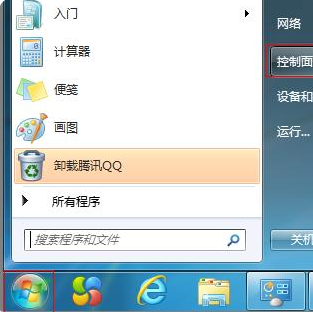
#2. コントロール パネルのメイン インターフェイスに入り、[表示モード] ドロップダウン ボックスをクリックして、[大きいアイコン] を選択してに入ります。
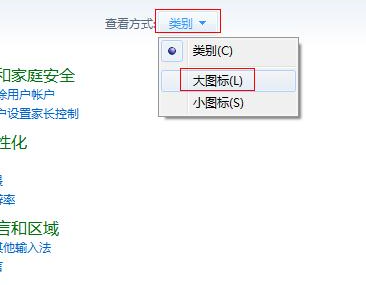
3. すべてのコントロール パネル項目に切り替え、[Windows Update] オプションをクリックしてに入ります。
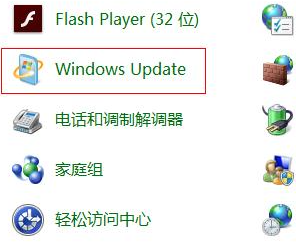
#4. 左側の [設定の変更] オプションをクリックして入力し、次のステップに進みます。
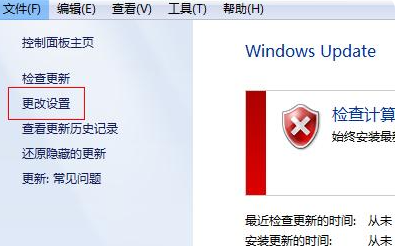
5. 最後に、[重要な更新] ドロップダウン ボックスをクリックして、[更新を確認しない] オプションを選択し、[推奨される更新を提供し、すべてのユーザーに許可を与える] をオフにします。重要なアップデートを受け取るのと同じ方法で、このコンピュータにアップデート オプションをインストールするだけです。
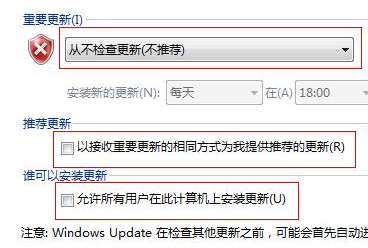
上記は、win7 システムで自動アップデートをキャンセルする方法に関するチュートリアルです。win7 コンピュータを自動的にアップデートしたくない場合は、この方法を試してみてください。 。
以上がWindows 7 で自動更新をオフにする方法の詳細内容です。詳細については、PHP 中国語 Web サイトの他の関連記事を参照してください。

ホットAIツール

Undresser.AI Undress
リアルなヌード写真を作成する AI 搭載アプリ

AI Clothes Remover
写真から衣服を削除するオンライン AI ツール。

Undress AI Tool
脱衣画像を無料で

Clothoff.io
AI衣類リムーバー

AI Hentai Generator
AIヘンタイを無料で生成します。

人気の記事

ホットツール

メモ帳++7.3.1
使いやすく無料のコードエディター

SublimeText3 中国語版
中国語版、とても使いやすい

ゼンドスタジオ 13.0.1
強力な PHP 統合開発環境

ドリームウィーバー CS6
ビジュアル Web 開発ツール

SublimeText3 Mac版
神レベルのコード編集ソフト(SublimeText3)

ホットトピック
 7461
7461
 15
15
 1376
1376
 52
52
 77
77
 11
11
 17
17
 17
17
 Win11システムに中国語言語パックをインストールできない問題の解決策
Mar 09, 2024 am 09:48 AM
Win11システムに中国語言語パックをインストールできない問題の解決策
Mar 09, 2024 am 09:48 AM
Win11 システムに中国語言語パックをインストールできない問題の解決策 Windows 11 システムの発売に伴い、多くのユーザーは新しい機能やインターフェイスを体験するためにオペレーティング システムをアップグレードし始めました。ただし、一部のユーザーは、アップグレード後に中国語の言語パックをインストールできず、エクスペリエンスに問題が発生したことに気づきました。この記事では、Win11 システムに中国語言語パックをインストールできない理由について説明し、ユーザーがこの問題を解決するのに役立ついくつかの解決策を提供します。原因分析 まず、Win11 システムの機能不全を分析しましょう。
 Win11 で中国語言語パックをインストールできない場合の解決策
Mar 09, 2024 am 09:15 AM
Win11 で中国語言語パックをインストールできない場合の解決策
Mar 09, 2024 am 09:15 AM
Win11 は Microsoft が発売した最新のオペレーティング システムで、以前のバージョンと比較してインターフェイスのデザインとユーザー エクスペリエンスが大幅に向上しています。ただし、一部のユーザーは、Win11 をインストールした後、中国語の言語パックをインストールできないという問題が発生し、システムで中国語を使用する際に問題が発生したと報告しました。この記事では、ユーザーが中国語をスムーズに使用できるように、Win11 で中国語言語パックをインストールできない問題の解決策をいくつか紹介します。まず、中国語言語パックをインストールできない理由を理解する必要があります。一般的に言えば、Win11
 Win11 で中国語言語パックをインストールできないことを解決する戦略
Mar 08, 2024 am 11:51 AM
Win11 で中国語言語パックをインストールできないことを解決する戦略
Mar 08, 2024 am 11:51 AM
Win11 で中国語言語パックをインストールできない場合の戦略 Windows 11 のリリースにより、多くのユーザーがこの新しいオペレーティング システムにアップグレードするのが待ちきれません。ただし、一部のユーザーは中国語言語パックをインストールしようとすると問題が発生し、中国語インターフェイスを適切に使用できなくなります。この記事では、Win11で中国語言語パックをインストールできない問題について説明し、いくつかの対策を提案します。まず、Win11 に中国語言語パックをインストールするときに問題が発生する理由を調べてみましょう。これはシステムのせいである可能性があります
 opporeno5proで自動アップデートをオフにする方法_opporeno5proで自動アップデートをオフにする方法
Mar 25, 2024 am 11:30 AM
opporeno5proで自動アップデートをオフにする方法_opporeno5proで自動アップデートをオフにする方法
Mar 25, 2024 am 11:30 AM
1. 電話機の設定で[ソフトウェアアップデート]をクリックします。 2. [ソフトウェア アップデート オプション] ページで [夜間の自動アップデート] を見つけ、[夜間の自動アップデート] スイッチをオフにします。
 Win8 でショートカット キーを使用してスクリーンショットを撮るにはどうすればよいですか?
Mar 28, 2024 am 08:33 AM
Win8 でショートカット キーを使用してスクリーンショットを撮るにはどうすればよいですか?
Mar 28, 2024 am 08:33 AM
Win8 でショートカット キーを使用してスクリーンショットを撮るにはどうすればよいですか?コンピューターを日常的に使用する中で、画面上のコンテンツのスクリーンショットを撮る必要があることがよくあります。 Windows 8 システムのユーザーにとって、ショートカット キーを使用してスクリーンショットを撮ることは便利で効率的な操作方法です。この記事では、Windows 8 システムでスクリーンショットをより速く撮るためによく使用されるショートカット キーをいくつか紹介します。 1 つ目の方法は、「Win キー + PrintScreen キー」キーの組み合わせを使用して完全な操作を実行することです。
 Xiaomi Mi 14Proの自動アップデートをオフにする方法は?
Mar 18, 2024 pm 09:31 PM
Xiaomi Mi 14Proの自動アップデートをオフにする方法は?
Mar 18, 2024 pm 09:31 PM
国内携帯電話の発展の歴史は非常に速く、Xiaomi 携帯電話は国内携帯電話の代表の 1 つです。多くの友人が米ファンになりました。最近リリースされた Xiaomi 14Pro と合わせて、多くのユーザーがこの携帯電話を購入しました。携帯電話、この携帯電話を使用するとき、誰もがたくさんの質問をします。たとえば、Xiaomi Mi 14Pro の自動アップデートをオフにする方法は? Xiaomi Mi 14Proの自動アップデートをオフにする方法は? Xiaomi 14Proの自動アップデートをオフにする方法を紹介. Xiaomi 14Proスマホの[設定]を開きます。 [システムとデバイス]をクリックします。 [システムとデバイス]で[端末情報]までスライドしてクリックします。 [端末情報]で[MIUIバージョン]を見つけます。 [システム アップグレードの自動ダウンロード] オプションをクリックし、ポップアップ オプションで [自動ダウンロードを無効にする] を選択します。
 Win11での管理者権限の取得について詳しく解説
Mar 08, 2024 pm 03:06 PM
Win11での管理者権限の取得について詳しく解説
Mar 08, 2024 pm 03:06 PM
Windows オペレーティング システムは世界で最も人気のあるオペレーティング システムの 1 つであり、その新バージョン Win11 が大きな注目を集めています。 Win11 システムでは、管理者権限の取得は重要な操作であり、管理者権限を取得すると、ユーザーはシステム上でより多くの操作や設定を実行できるようになります。この記事では、Win11システムで管理者権限を取得する方法と、権限を効果的に管理する方法を詳しく紹介します。 Win11 システムでは、管理者権限はローカル管理者とドメイン管理者の 2 種類に分かれています。ローカル管理者はローカル コンピュータに対する完全な管理権限を持っています
 Win11 ヒントの共有: ワン トリックで Microsoft アカウントのログインをスキップする
Mar 27, 2024 pm 02:57 PM
Win11 ヒントの共有: ワン トリックで Microsoft アカウントのログインをスキップする
Mar 27, 2024 pm 02:57 PM
Win11 のヒントの共有: Microsoft アカウントのログインをスキップする 1 つのトリック Windows 11 は、新しいデザイン スタイルと多くの実用的な機能を備えた、Microsoft によって発売された最新のオペレーティング システムです。ただし、一部のユーザーにとっては、システムを起動するたびに Microsoft アカウントにログインしなければならないのが少し煩わしい場合があります。あなたがそのような人であれば、次のヒントを試してみるとよいでしょう。これにより、Microsoft アカウントでのログインをスキップして、デスクトップ インターフェイスに直接入ることができるようになります。まず、Microsoft アカウントの代わりにログインするためのローカル アカウントをシステムに作成する必要があります。これを行う利点は、



